在-excel-中选择单元格内容
- 2022-04-19
- 来源/作者: Wps Office教程网/ 菜鸟图库
- 167 次浏览
在 Excel 中,你可以选择一个或多个单元格、行和列的单元格内容。
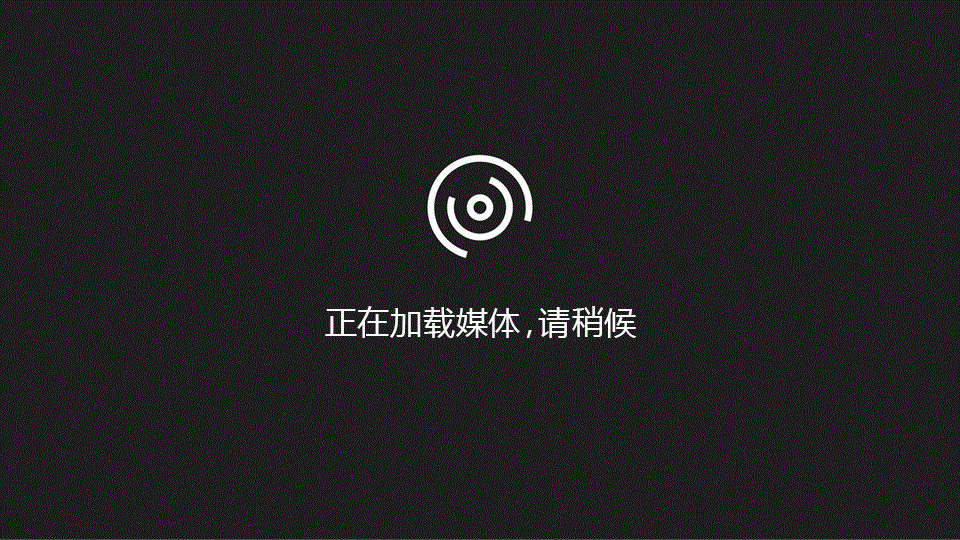
注意: 如果工作表处于受保护状态,你可能无法在工作表中选择单元格或其内容。
选择一个或多个单元格
-
单击单元格以将其选中。 或使用键盘,导航到该单元格并将其选中。
-
若要选择区域, 请选择一个单元格, 然后按住鼠标左键, 然后拖动其他单元格。
或使用 Shift+箭头键以选择该区域。
-
若要选择不相邻的单元格和单元格区域,请按住 Ctrl 并选择这些单元格。
选择一行或多行以及一列或多列
-
选择顶部的字母选中整列。 或单击列中的任何单元格,然后按 Ctrl+空格键。
-
选择行号以选中整行。 或单击行中的任何单元格,然后按 Shift+空格键。
-
若要选择不相邻的行或列,请按住 Ctrl 并选择行号或列号。
选择表格、列表或工作表
-
若要选择列表或表格,请选择列表或表中的单元格并按 Ctrl+A。
-
若要选择整个工作表, 请单击左上角的 “全选” 按钮。

注意: 在某些情况下, 选择单元格可能会导致选择多个相邻单元格。 有关如何解决此问题的提示, 请参阅此文章如何使 Excel 停止突出显示两个单元格?在社区中。
需要更多帮助吗?
可随时在 Excel 技术社区中咨询专家,在解答社区获得支持,或在 Excel User Voice 上建议新功能或功能改进。
另请参阅
选择特定的单元格或区域
在 Excel 表格中添加或删除表格行和列
移动或复制行和列
将数据从行转置 (旋转) 到列 (反之亦然)
冻结窗格以锁定行和列
锁定或取消锁定受保护工作表的特定区域





